Привет, дорогой друг! Ты, наверное, зашёл узнать, какой именно адаптер подойдёт для твоего телевизора. Или хочешь узнать, как его подключить. Об этом всём я расскажу как можно подробнее. Зачастую ты, наверное, столкнулся с рядом статей, в которых просто написано: вот если вы купили телевизор в 2012, то берите этот адаптер, а если в 2013 году – то этот.
В итоге ко мне постоянно приходят письма с разъярёнными пользователями, которые купили адаптер по советам этих «недопорталов», а в итоге он не подошёл. Всё дело в том, что человеку, который писал эту статью, было лень разобраться в Вай-Фай адаптере для телевизоров от фирмы Самсунг.
Статья будет разбита на две части. В первой части я сразу же, не откладывая, опишу какие модели телевизоров подходят для адаптера. Также напишу, что делать если в списке вы не нашли свой телевизор, а SMART TV – всё же хочется. Ну и в самом конце кратенько напишу инструкцию подключения.
Содержание
- Совместимость устройств
- Я не нашёл свой телевизор в списке
- Установка настройка модуля
- Проблемы с подключением
- Задать вопрос автору статьи
Совместимость устройств
ПРИМЕЧАНИЕ! Если у вас нет функции Smart TV вообще, то адаптер вам не нужен. В этом случае поможет только приставка – о ней я также расскажу ниже.
У меня у самого была такая же ситуация, как и у вас. Я купил телевизор Samsung, тоже со SMART TV, но как оказалось в последствии подключиться по Wi-Fi к своему же домашнему роутеру не могу. И нужно приобретать дополнительный адаптер.
У меня сразу возник вопрос – почему изобретатели этого чудо-телевизора не могли воткнуть его сразу? Я бы ещё понял, если бы тогда этой технологии не было бы. Но первые SMART телевизоры начали появляться с 2008 года, и сама технология Wi-Fi уже во всю была.
Но отпустим мою подгорелую пятую точку. Сейчас на рынке есть несколько классов телевизоров, которые разделяются по серии. Серия обозначается буквой. Для начала я вам расскажу, как найти эту букву – именно от неё и будет зависеть выбор модуля. Подойдите к своему телевизору и посмотрите с обратной стороны. Нам надо найти этикетку с названием модели.
А теперь очень важный момент, который даже на официальном сайте не озвучен, из-за чего люди просто путаются. У меня модель UE32F6800AB. Так вот, нам нужна не первая и не вторая буква, а именно третья. В моём случае это буква F. Значит мой телевизор имеет серию F. У вас же может быть другая буква.
Теперь идём и смотрим по таблице, какой Wi-Fi адаптер для телевизора от компании Samsung нужно приобрести. Например, для UE32D6100SW нужна модель WIS09, так как серия в данном случае – «D».
ПОМОЩЬ! Если вы запутались в модели телевизоров или сомневаетесь, какой именно адаптер брать, то просто пишите в комментариях полное название модели вашего телевизора. А я напишу какой вайфай модуль нужно купить.
| Серия | Wi-Fi модуль Samsung |
|---|---|
| J | WIS 12 |
| H | WIS 12 |
| F | WIS12 |
| E | WIS12 |
| B (B7000, B650) | WIS 09 |
| C (C5xxxx) | WIS09 |
| D (D5000~D64, D550~D64, D53~D55, D51~D53) | WIS09 |
ПРИМЕЧАНИЕ! Для моделей M, Q, LS, K адаптеры не нужны, и у них есть собственный встроенный передатчик.
Полное название моделей адаптеров:
- Samsung WIS12ABGNX
- Samsung WIS09ABGN
После того как выбрали свой вариант, просто топаем в магазин. Но вы всегда может сэкономить и подключить телевизор по проводу. Во-первых, это надёжнее. Во-вторых, не будет нагрузка на маршрутизатор. В-третьих, ваше воздушное пространство не будет загрязнено. Сразу отмечу, что стоят они достаточно дорого: цена варьируется от 3000 до 4300 рублей.
Ещё на многих сайтах частенько пишут, что можно якобы использовать альтернативные адаптеры других фирм. Я бы на вашем месте не рисковал, так как в 90% случаев вы просто выкинете деньги на ветер. Нужно брать брэндовый адаптер от фирмы Samsung. Да, он дорогой, но работать будет как часы.
Я не нашёл свой телевизор в списке
В первую очередь посмотрите, точно ли у вас телевизор с функцией Smart TV. Это можно посмотреть на коробке или в документации. Также можете зайти в настройки. Если там нет раздела «Сеть», то ваш телевизор не поддерживает эту функцию. Можно взглянуть сзади и посмотреть, есть ли вообще разъём для сетевого провода с надписью LAN.
Не стоит отчаиваться, ведь превратить ваш телевизор в SMART довольно просто и легко. И при этом не нужно тратиться и покупать телевизор отдельно. Для этого придумали специальную приставку. Выступает неким СМАРТ ТВ приёмником. То есть она подключается к роутеру, выполняет функции SMART TV, а на телевизор всего лишь отправляет сигнал через разъём USB или HDMI.
При этом вам не нужно париться – подходит приставка к вашему телевизору или не подходит. Если есть разъём HDMI или USB, то любая приставка подойдёт. Сейчас на рынке есть две линии приставок:
- С Android системой.
- Apple TV – та же приставка только для яблочников. Стоит дороже, кстати в комплекте у неё нет HDMI провода, так как фирма Apple экономит на всём.
Какую лучше купить? Ну каждый решает сам. Они почти ничем не отличаются. У яблочников, как всегда, в 3 раза дороже. Одна приставка стоит от 12 до 16 тысяч рублей. Обычную SMART приставку можно купить за 3000 рублей. Но я не рекомендую брать очень дешевые варианты. Самое лучшее — это купить за 5000 – 6000 рублей.
Всё дело в том, что на дешёвых используется слабое железо и процессор. Из-за чего картинка может тормозить, а сама коробочка будет постоянно зависать при перегреве. Ах да, старайтесь выбирать с модулем, который поддерживает два стандарта 2.4 ГГц и 5 ГГц. Так как 5 ГГц имеет самую высокую скорость передачи данных.
Установка настройка модуля
Для начала давайте воткнём его в телевизор. Перед этим лучше его выключить. Находим среди всех разъёмов USB и втыкаем туда флэшку.
- Включаем телевизор. Далее в зависимости от модели и пульта надо зайти в меню. У меня на пульте дистанционного управления это кнопка «MENU». Она также может называться: «Menu/123», «Keypad», «More».
- Теперь листаем вниз до раздела «Сеть». Теперь выбираем «Настройки сети».
- Так как мы пытаемся подключиться по Wi-Fi, то выбираем из пункта «Тип сети» – «Беспроводная».
- Чуть-чуть подождите, пока телевизор найдёт все ближайшие беспроводные сети. Потом с помощью пульта выбираем нашу домашнюю сеть.
- Теперь надо ввести пароль от сети. Будьте внимательны, я как-то промучился минут 10, потому что забыл, что у меня одна буква большая, а остальные маленькие. Регистр имеет значение. Так что на всякий случай выберите галочку «Показ. пароль» – так вы будете видеть, что вводите.
- В самом конце проверьте ещё раз введенный ключ и нажмите «Готово».
- Ура! Мы подключились к роутеру и уже имеет доступ к Интернету. Для завершения нажмите «Ок».
Проблемы с подключением
- Ещё раз попробуйте подключиться и посмотрите – правильно ли вы вводите пароль. Особенно это касается больших и маленьких букв.
- Если нет интернета, то проверьте есть ли он на других устройствах. Например, на телефоне или компьютере. Возможно, это проблема со стороны провайдера.
- Перезапустите роутер. Выдерните шнур или нажмите на кнопку выключения на маршрутизаторе. Подождите примерно 3 минуты и снова включите.
- Попробуйте подключиться к другой беспроводной сети. В этом случае хорошо подойдет смартфон, который можно включить в режим точки доступа. О том как это сделать я уже писал В ЭТОЙ СТАТЬЕ.
Как только включите точку доступа на телефоне, попробуйте к ней подключиться с телевизора. Если подключение произошло, то скорее всего проблема в вашем роутере. Если подключения нет к другим сетям, то скорее всего проблема в адаптере или телевизоре. Для начала я бы позвонил по телефону горячей линии технической поддержки клиентов Samsung.
| Страна | Телефон |
|---|---|
| Российская Федерация | 88005555555 |
| Украина | 800502000 |
| Азербайджан | 885555555 |
| Армения | 8000555 |
| Беларусь | 81080050055500 |
| Грузия | 800555555 |
| Казахстан | 7799 81080050055500 |
| Кыргызстан | 9977 80050055500 |
| Молдова | 80061440 |
| Монголия | 18002555 |
| Таджикистан | 8888 81080050055500 |
| Узбекистан | 7799 80050055500 |
На чтение 8 мин Просмотров 23.9к.
Сергей Сакадынский
Работал в сфере IT-консалтинга, занимался созданием и администрированием интернет-ресурсов. 10 лет опыта работы по проектированию и обслуживанию компьютерных сетей.
Задать вопрос
Современные телевизоры перестали быть исключительно телевизорами. Теперь это медиацентры, которые могут воспроизводить файлы разных типов с внешних носителей, записывать передачи и подключаться к интернету. В этой статье рассмотрим нюансы подключения к Wi-Fi телевизоров Samsung с использованием внешнего адаптера.
Содержание
- Определение и виды адаптеров
- Cовместимость устройств
- Если нет совместимости
- Важные характеристики устройства
- Выбор модели
- Адаптеры Samsung
- Модели других производителей
- Подключение и настройка адаптера
- Проблемы при подключении
Определение и виды адаптеров
Если вы решили подключить ваш телевизор Samsung к интернету по Wi-Fi, для начала убедитесь, что он поддерживает эту функцию. Эта информация есть в инструкции. Но если вы её потеряли, не беда.
Проверяем наличие порта LAN на телевизоре. Расположен он обычно где-то сзади и выглядит точно так же, как разъём сетевого адаптера на вашем компьютере. Если есть порт, значит, телевизор можно подключить к интернету по кабелю.
Но нас интересует беспроводная сеть. Тогда для подключения вашего телевизора Самсунг понадобится вайфай адаптер. Он может быть встроенным или внешним. Откройте меню вашего телевизора, найдите «Настройки сети» и, если вы обнаружите здесь настройки беспроводного подключения, значит, всё в порядке: ваш телевизор имеет встроенный Wi-Fi модуль.
Проверить его наличие можно по серии устройства. На задней панели есть наклейка с информацией о телевизоре. На ней, кроме всего прочего, вы увидите серийный номер. Выглядит он вот так:
Нас интересует третья буква. Они разные, в зависимости от года выпуска. Если на этикетке написано UE50J6230AU, то нужная буква это J. В серийнике UE32D6100SW это D. Телевизоры M, Q, LS, K оборудованы встроенным беспроводным адаптером. У версий с буквой C, D, E, H, F или J его нет. В первом случае можно сразу переходить к настройкам подключения к вашему роутеру. Во втором отправляемся в магазин покупать внешний адаптер.
Внешне он выглядит как флешка и подключается к USB-порту телевизора. Есть ещё старые адаптеры Card Bus (PCMCIA), которые вставляются в специальный слот. Но в современных телевизорах Samsung такого разъёма нет. Он встречается на некоторых китайских телевизорах, и то редко.
Cовместимость устройств
Итак, для подключения к сети по Wi-Fi ваш телевизор должен соответствовать двум требованиям:
- Иметь встроенную поддержку Smart TV и подключения к интернету
- Иметь USB-порт
Если у вас его нет порта, значит, ваш телевизор выпущен ранее 2010 года и вообще не поддерживает интернет-подключение. Внешний адаптер в этом случае проблему не решит.
Если нет совместимости
Если ваш телевизор нельзя подключить к сети, ситуацию спасёт только покупка приставки Смарт ТВ. Это отдельное устройство, которое использует HDMI-интерфейс. Для старых телевизоров подключение может осуществляться через разъем RCA (тюльпан). Приставка работает как мини-компьютер, а телевизор выступает в качестве дисплея.
Важные характеристики устройства
Будем рассматривать вариант, когда с телевизором всё в порядке. Осталось подобрать подходящий адаптер. Кто-то рекомендует приобретать только известные марки. Кто-то считает, что все производители одинаковы и не стоит переплачивать за бренд. Я рекомендую, в первую очередь, ориентироваться на характеристики устройства.
- Качество приёма. Многие адаптеры обходятся встроенной антенной. В принципе, она вполне справляется со своей задачей и обеспечивает устойчивый приём в стандартной городской квартире. Но если у вас роутер расположен далеко от телевизора, да ещё и за двумя бетонными стенами, стоит присмотреться к адаптерам с внешней антенной. Обычно максимальный коэффициент усиления такой антенны от 3 до 5 dBi. Чем больше, тем лучше приём. Для совсем уж особенных случаев существуют адаптеры со съёмной антенной, вместо которой можно подсоединить другую, более мощную. Но такое решение может потребоваться разве что в случае, когда вы собираетесь принимать сигнал Wi-Fi из соседнего дома.
- Мощность передатчика — второй показатель, влияющий на качество связи. Ориентироваться стоит на 17-20 dBm. Такие же передатчики у большинства современных роутеров. Меньшая мощность не позволит в полной мере использовать возможности вашей сети.
- Стандарты связи и скорость. Для просмотра видео онлайн в высоком качестве важна высокая скорость передачи данных. Если ваш роутер поддерживает частоту 5 ГГц, выбирайте адаптер, работающий в этом диапазоне. Вряд ли вы найдёте адаптер, использующий устаревший стандарт 802.11b/g. Их уже давно не выпускают. Разве что кто-то продаёт свой бывший в употреблении. Ориентироваться нужно на 802.11n. А лучше выбирать современный стандарт 802.11ac.
- Шифрование. Ваш адаптер должен поддерживать тип шифрования данных WPA2. Его используют современные роутеры.
- Совместимость. Сейчас производители сетевого оборудования используют единые стандарты, и проблем совместимости и настройки адаптера возникнуть не должно. Однако случаются казусы, когда телевизор не распознаёт подключенное устройство. Решить проблему скачиванием и установкой драйверов, как на компьютере, не получится. Возможно, поможет перепрошивка адаптера, но эта процедура требует знаний и навыков. К тому же есть шанс привести устройство в негодность.
Приобретая внешний Wi-Fi адаптер, уточните у продавца, будет ли он корректно работать с вашим телевизором. И оговорите возврат товара, в случае, если он вам не подойдёт. Особенно это касается китайских no name устройств.
Выбор модели
Помимо учёта технических характеристик, вопрос выбора сводится к тому, брать фирменный адаптер Samsung или устройство другого производителя. Первый вариант дороже, но гарантированно будет работать с вашим телевизором. Второй позволит существенно сэкономить, но может преподнести сюрпризы в плане совместимости.
Адаптеры Samsung
Если вы предпочтёте купить фирменный Wi-Fi приемник для вашего Самсунга, нужно просто выбрать из двух доступных вариантов.
Samsung WIS12ABGNX
Работает на частоте 2,4 и 5 ГГц. Поддерживает стандарты Wi-Fi 802.11: b (Wi-Fi 1), a (Wi-Fi 2), g (Wi-Fi 3), n (Wi-Fi 4) и обеспечивает скорость передачи данных до 300 Мбит/сек.
Для подключения нужен порт USB 2.0.
Этот адаптер совместим с телевизорами Samsung серий J, H, F и Е.
Samsung wireless LAN adapter WIS09ABGN
Модель по своим характеристикам и внешнему виду идентична предыдущей.
Разница в поддержке моделей телевизоров. Этот адаптер работает с телевизорами серии B, С и D.
Модели других производителей
Подходящий универсальный адаптер можно подобрать в интернет-магазинах или торговых точках. Только обязательно уточняйте у продавца, подойдет ли этот Wi-Fi адаптер для вашего телевизора Samsung. Некоторые устройства D-Link или TP-Link работают только с телевизорами одной серии. Или же требуют модифицированной прошивки.
Вот несколько универсальных адаптеров беспроводной сети для подключения к интернету ТВ Самсунг.
Wi-Fi адаптер Robotsky Mini – бюджетный вариант на чипсете Ralink RT5370N для тех, кто не хочет переплачивать. Замена фирменного адаптера WIS12ABGNX. Заявлена совместимость с телевизорами серии E, F, ES, EH, H, J, K.
Работает на частоте 2,4 ГГц. Максимальная скорость до 150 Мбит/сек.
Двухдиапазонный адаптер CHANEVE для Kali Linux и Samsung TV с AliExpress.
Замена оригинальным адаптерам WIS12ABGNX и WIS09ABGN. Поддерживает стандарт 802.11ac. Работает на скорости до 300 Мбит/сек.
Wi—Fi адаптер Ralink RT3572. Универсальный USB Wi-Fi адаптер к телевизору Samsung Smart TV. Работает на частотах 2,4 и 5 ГГц.
Поддерживает стандарты связи 802.11a/b/g/n. Оснащён двумя антеннами с коэффициентом усиления 5 dBi. Заявленная скорость до 600 Мбит/сек. Альтернатива WIS12ABGNX и WIS09ABGN.
Подключение и настройка адаптера
Подключаем адаптер к USB-порту телевизора Самсунг. Никаких дополнительных манипуляций совершать не нужно – устройство должно определиться автоматически.
- С помощью пульта открываем меню. Ищем пункт «Сеть» — «Настройки сети».
- Выбираем беспроводное подключение. На экране отобразится список доступных сетей. Находим ваш роутер и нажимаем на него. Теперь нужно с помощью виртуальной клавиатуры ввести пароль.
Тут легко промахнуться, поэтому включите опцию «Показывать пароль». Так легче заметить и исправить ошибку.
Если пароль введён правильно, на экране появится сообщение об успешном подключении. Нажмите ОК и проверьте работоспособность интернета. Например, откройте браузер и попробуйте войти на какой-нибудь сайт.
Проблемы при подключении
- Первая проблема, которая может возникнуть – телевизор не подключается к Wi-Fi. При этом список доступных беспроводных сетей не отображается. Скорее всего, ваш адаптер не распознан или работает неправильно. Попробуйте отсоединить его от USB-порта и вставить снова. Если это не помогло, возможно, ваш адаптер не поддерживается этой моделью телевизора. Может потребоваться его перепрошивка или замена на другой. Не исключено также, что устройство неисправно. Обратитесь к продавцу для его проверки.
- Телевизор не может подключиться к сети. Вероятнее всего, неверно введен пароль. Попробуйте подключиться ещё раз. Проверьте, работает ли интернет на других устройствах. Перезапустите роутер. Если есть возможность, попробуйте подключиться к другой сети. В случае неполадок на линии обратитесь к провайдеру.
Если вы не используете DHCP или на роутере настроена авторизация пользователей, проверьте правильность настройки подключения на телевизоре. Проверьте, подключается ли интернет на телевизоре по кабелю. При необходимости измените настройки соединения. Если DHCP на роутере включен, но интернета на телевизоре нет, попробуйте вручную указать в параметрах подключения DNS 8.8.8.8.
Выбираете товар
Добавьте интересующие вас товары в корзину
Оформляете заказ
Заполните все поля формы, чтобы получить предложение
Получаете предложения
В ближайшее время с вами свяжется менеджер для уточнения деталей
Отзывы
Видео
Смотрите также
Города
Содержание
- Совместимость моделей телевизоров и адаптеров
- Как подключить адаптер: пошаговая инструкция
- Телевизора нет в списке – что делать
Современная технология Smart TV позволяет просматривать фильмы, передачи в режиме онлайн. Но далеко не все модели телевизоров с подобной функцией оснащены встроенным Wi-Fi-модулем, обеспечивающем более практичный и удобный беспроводной доступ к интернету. Мы разобрались в нюансах совместимости устройств. В тексте читателей ждёт короткая пошаговая инструкция по подключению и настройке адаптера, а также варианты решения проблемы, если функция Smart TV не доступна для конкретной модели ТВ.
Совместимость моделей телевизоров и адаптеров
При отсутствии технологии Смарт ТВ Wi-Fi-адаптер не поможет: для таких телевизоров Samsung потребуется специальная приставка. Но и наличие функции не гарантирует возможности подключения без дополнительных сетевых кабелей. Для установки беспроводного соединения с домашним роутером может потребоваться внешний адаптер. Приобрести устройство можно в любом магазине электроники.
На рынке представлено несколько классов телевизоров рассматриваемого бренда. Устройства разделяются по серии. Для обозначения последней используют буквенную кодировку. От неё и зависит выбор модуля. Этикетка с названием модели крепится на задней панели устройства. Если серия имеет букву M, Q, LS, K, внешний адаптер не потребуется: такие телевизоры оснащены собственным интегрированным передатчиком. Информация о совместимости других моделей с фирменными адаптерами Samsung для удобства сведена в таблицу:
|
Серия |
Wi-Fi-модуль |
|
J |
WIS 12 |
|
H |
|
|
F |
|
|
E |
|
|
B (B7000, B650) |
WIS 09 |
|
C (C5xxxx) |
|
|
D (D5000~D64, D550~D64, D53~D55, D51~D53) |
Несмотря на то, что оригинальные адаптеры стоят дороже, не стоит экономить за счёт покупки устройств других производителей. Их совместимость с телевизором, как и качество – под вопросом. Часто они перестают работать после обнавления программного обеспечения ТВ до новой версии.
Закажите бесплатную консультацию
Как подключить адаптер: пошаговая инструкция
В процедуре нет ничего сложного. Главное – соблюдать последовательность действий и правильно определить разъёмы:
- Включают телевизор и находят на приборной панели среди разъёмов USB.
- Берут внешний модуль, который напоминает флешку, и подключают его.
- Телевизор включают.
- Далее, в зависимости от модели и пульта дистанционного управления (ДУ), заходят в меню. У кнопки могут быть такие названия: MENU, Menu/123, Keypad, More.
- Перелистывают разделы до названия «Сеть»., выбирают пункт «Настройки сети».
- Поскольку подключение производят по Wi-Fi, выбирают пункты «Тип сети» – «Беспроводная».
- Ждут после нажатия некоторое время (за него устройство должно найти все ближайшие беспроводные сети).
- Посредством пульта выбирают домашнюю сеть и в появившемся окошке вводят от неё пароль.
- Чтобы избежать ошибок при написании ключа безопасности, устанавливают галочку возле надписи: «Показывать пароль». В противном случае можно потратить много времени на подключение, просто вводя символы, выбрав изначально неверный регистр.
- Повторно проверяют правильность пароля, нажимают «Готово».
- Для завершения подключения выбирают «Ок».
Если при подключении возникает проблема (не удаётся установить соединение), удостоверившись в правильности введённого пароля, прежде всего, проверяют наличие интернета на других устройствах. Трудности могут быть у провайдера, который по техническим причинам прекратил предоставление услуги. Иногда проблема кроется в настройках маршрутизатора – его следует перезапустить, отключив на 15 минут от электросети.
Телевизора нет в списке – что делать
Если телевизор был выпущен ранее 2010 года, высока вероятность, что устройство не поддерживает функцию Smart TV. Удостовериться в этом можно посмотрев информацию на коробке или в инструкции по эксплуатации, поставляемой в штатной комплектации. Если всего этого под руками нет, достаточно зайти в настройки. Если там нет раздела «Сеть», значит, устройство не поддерживает технологию.
Можно взглянуть назад и посмотреть, есть ли вообще разъём для сетевого провода с надписью LAN. Отсутствие последнего не означает, что нужно тратить деньги на покупку нового телевизора. Превратить более старую модель в SMART несложно. С этой целью производители техники разработали специальную приставку. Она выступает неким SMART TV-приёмником – её подключают к роутеру для выполнения функций этой технологии. Приставка всего лишь отправляет сигнал через разъём USB или HDMI на телевизор. При этом к телевизору подходит любая модель приёмника Главное – чтобы был разъём HDMI или USB. Хотя есть варианты сопряжения даже с более устаревшими моделями – с тюльпанами.
При наличии HDMI разъёма пользователю для подключения потребуются сама приставка TV-box с портом HDMI и соответствующий кабель (как правило он идёт в комплекте с устройством). Последовательность шагов по сопряжению:
- Находят порт HDMI (с боку или на задней панели телевизора, в зависимости от модели).
- Вставляют один конец кабеля в устройство, второй – в приставку.
- Затем включают оба прибора.
- Нажимают кнопку HDMI, чтобы ТВ перешёл в режим вывода изображения с приставки.
- Если на экране появилось изображение (рабочий стол или уведомление о загрузке), подключению завершают – оно прошло успешно.
Через тюльпаны подключить приставку немного сложнее. Но возможно это сделать и не специалисту. Достаточно иметь под руками:
- ТВ-приставку с наличием порта AV;
- кабель RCA – Jack 3.5 (Тюльпан-Джек)
Сопряжение практически не требует усилий. Ход работы:
- Вставляют Jack в AV-порт TV-box, а три тюльпана – в совпадающие по цвету разъемы на телевизоре.
- Включают устройство и активируют режим работы AV, делая это соответствующей клавишей на пульте.
Разбор тонкостей и нюансов WI-Fi- адаптеров поможет или купить подходящую модель телевизоров уже со встроенным передатчиком, или быстро установить внешний модуль. В результате пользователь сможет наслаждаться просмотром любимых фильмов без траты времени на предварительную загрузку кинолент на ноутбук или компьютер.
WiFi – беспроводной интернет для выхода в локальную сеть с любого устройства. Для просмотра выбирают мобильные телефоны, планшеты, ПК. Удобным вариантом станет широкоформатный экран современного плазменного телевизора Самсунг с функцией Смарт ТВ. Если не получается выбрать родной преобразователь, рассматривают альтернативные адаптеры WiFi для ТВ Samsung.
Содержание
- Зачем нужен Wi-Fi
- Что такое Wi-Fi адаптер
- Как выяснить, какой Самсунг поддерживает адаптеры
- Модели адаптеров для телевизоров Samsung
- Альтернативные адаптеры для ТВ Самсунг
- Настройка адаптера для Самсунг Смарт ТВ
- Видео обзор на Китайский Wi-Fi адаптер для телевизоров Samsung
Зачем нужен Wi-Fi
Эту технологию компания Intel разработала и запатентовала 15 лет назад. Такое открытие изменило мировой электронный рынок. И уже сегодня Wi-Fi используется на предприятиях для обмена информацией внутри фирмы или за пределами организации, а также среди пользователей, которые применяют беспроводной интернет для подключения к локальной сети с целью просмотра видео, фото или другой информации.
При этом выпускаемые современные электронные устройства оснащаются встраиваемыми модулями для получения и последующей передачи данных. В том числе и телевизоры. Технологии в сфере изготовления воспроизводящего оборудования позволяют совмещать его с мобильными телефонами, планшетами или ПК, используя локальную сеть. Из-за этого функционал ТВ расширяется.
Что такое Wi-Fi адаптер

Адаптеры бывают:
- RCMCIA – представитель первых типов соединения, который отсутствует в комплектации выпускаемых сегодня ТВ, однако при наличии используется как альтернатива усовершенствованных аналогов;
- HDMI – порты, обладающие высокими скоростными способностями передачи данных;
- USB – распространенный вид адаптеров, который есть почти во всех ТВ. Внешним видом напоминает стандартную флеш-карту, а для подключения используется USB-разъем.
Главные параметры адаптеров – это Wi-Fi и скорость, с которой передаются информационные потоки.
Например, показатели реальной пропускной способности имеют ограничения по скорости передачи (Мб/с):
- Wi-Fi (a/b) – 3;
- Wi-Fi (a/b/g) – 24;
- Wi-Fi (a/b/g/n) – 50 (для новых устройств – 150).
Соответственно, мощным считается последний вариант. А вот адаптеры первого или второго протокола часто работают с перерывами, если смотреть через них видео высокого разрешения и качества.
Как выяснить, какой Самсунг поддерживает адаптеры
ТВ делятся на три типа по отношению к Wi-Fi:
- не поддерживают и не получают сигналы с помощью адаптеров. Ориентируйтесь на дату выпуска конкретной модели. Например, Самсунги, произведенные до 2010 года, не поддерживают совмещение с преобразователями;
- если ТВ выпущен после 2010 года, уточните у продавца возможность совмещения двух устройств. Как правило, при изготовлении последние модели ТВ оснащаются этим функционалом, поэтому приобретать отдельно WIFI адаптер для ТВ Samsung не потребуется. Такие ТВ стали выпускать с 2014 года;
- к этой группе относятся устройства, совмещаемые с преобразователем, но у них отсутствует приемник для передачи. Дата выпуска таких телевизоров приходится на 2010-2014 годы.
Как правило, внешние адаптеры при их отсутствии продавцы предлагают приобрести совместно с ТВ.
ТВ Самсунги выпускают в разных модификациях. Однако, аксессуары к ним не отличаются разнообразием и чаще не превышают 1-2 наименования (кабели, камеры и др.).
«Родные адаптеры» для ТВ Самсунг это:
- Самсунг WIS 12 ABGNX. Внешне напоминает USB с антенной, подключаемой к специальному порту на устройстве. Хорошо взаимодействует с современными моделями (например, Самсунгом 2014 Смарт ТВ H серии, телевизорами 2015 или 2016 года выпуска), а также ТВ, которые относятся к F серии. Несмотря на относительно невысокую пропускную способность, такие адаптеры подходят, чтобы смотреть фильмы в Full HD качестве;
- Самсунг WIS 09 ABGN характеризуется такими же функциями, что и первая модель. Производители рекомендуют его для шестой серии ТВ.
Альтернативные адаптеры для ТВ Самсунг
Однако не всегда удается найти «родной» адаптер, поэтому приходится довольствоваться альтернативными вариантами. Ведь Самсунг не разрабатывает устройства с нуля, а на основании готовых платформ, путем создания собственного дизайна и назначения специальных идентификаторов, модифицирует сторонние адаптеры, которые модель ТВ считает «своими».
Такую трансформацию получится выполнить и опытному пользователю на ПК, где установлена ОС Linux. Но, лучше все-таки приобрести либо родной агрегат, или купить преобразователь из альтернативных адаптеров. Например, с уже внесенными модификациями подойдут D-Link, Zyxel, TP-Link. По цене они выйдут дороже, чем, если заняться изменением настроек и перепрошивкой самостоятельно. Но, тем не менее, будут стоить дешевле, чем «родные» аналоги к ТВ Самсунг. Минус – никто не даст 100%-й гарантии на бесперебойную работоспособность этих альтернатив.
Настройка адаптера для Самсунг Смарт ТВ
Настроить установленный и подключенный адаптер получится с помощью следующих способов:
- автоматическая настройка предполагает простой порядок действий. Перейдите через меню к «Настройкам сети» и выберите «Беспроводное подключение». Выпадет список с доступными подключениями, находящимися в радиусе действия преобразователя. Когда поиск завершится, выберите нужное подключение и введите пароль, если защита установлена. На ПДУ подтвердите операцию, нажав кнопку «Enter»;
- ручная настройка сложнее, поскольку требует большего количества операций. Чаще трудности связаны с вводом данных с помощью ПДУ, когда подключение настраивают впервые.
Перейдите к меню, выберите «Сеть», далее «Настройку сети». Нажатие кнопки «Enter» переправит вас к следующему пункту. После нажатия кнопки «Пуск» вы попадете к окну «Беспроводных соединений». Когда поиск завершится, выбирайте подходящую сеть и приступайте к проверке. При настройке IP адреса в режиме настройки поставьте «Ручной». Используя ПДУ, введите остальные данные. При правильно выполненных действиях произойдет подключение к интернету.
Лучше выбрать адаптер Самсунг для Смарт ТВ. Приобретая устройство, обратите внимание на совместимость преобразователя с ТВ, поскольку производители выпускают адаптеры под конкретные модели телевизоров. Также значение имеет стандарт сети, поддерживаемый адаптером. Нужно, чтобы он соответствовал этому показателю для маршрутизатора. В противном случае слабая пропускная способность станет препятствием для использования функций телевизора.
Видео обзор на Китайский Wi-Fi адаптер для телевизоров Samsung
Смотрим как подключить Samsung Smart TV к сети интернет.
Смотрели обновление: 13 425



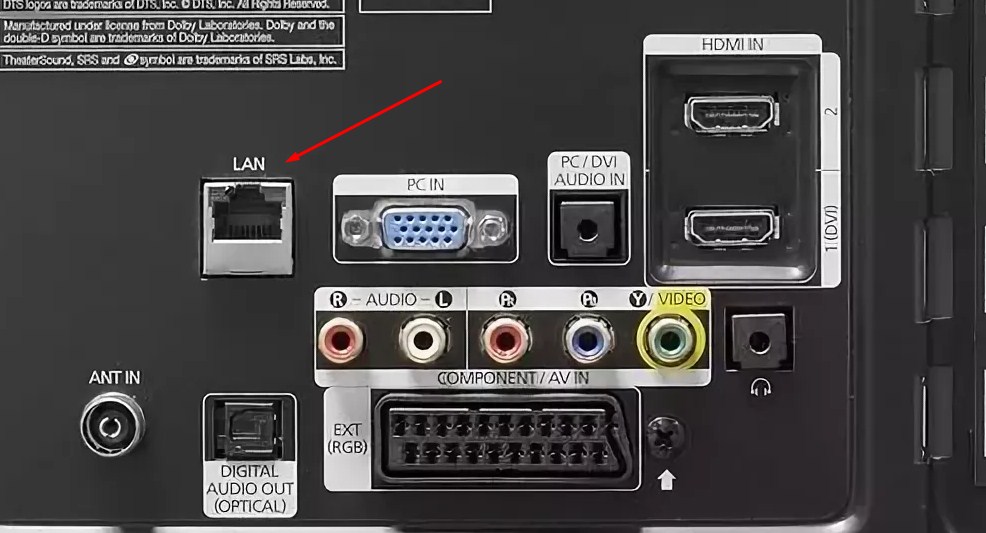




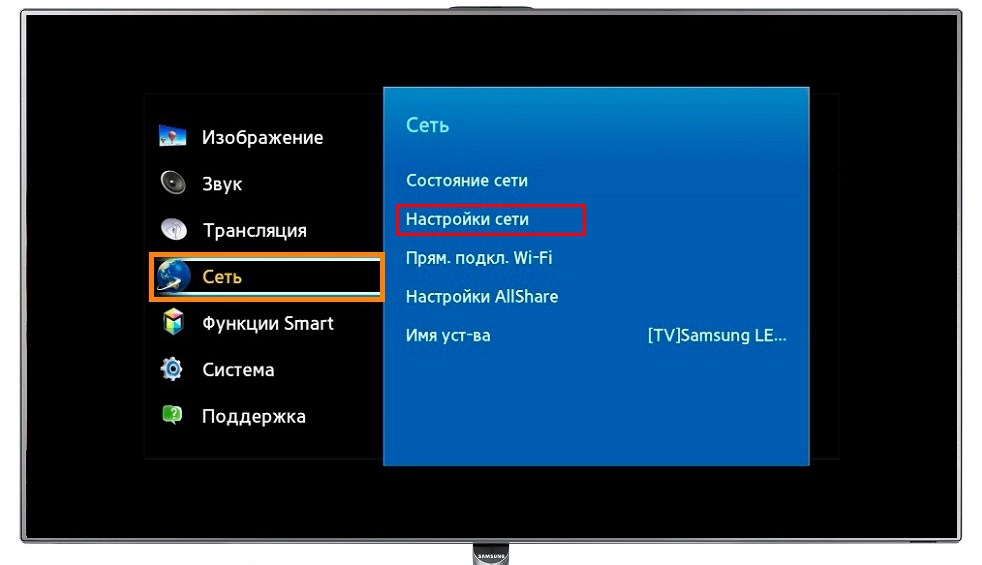
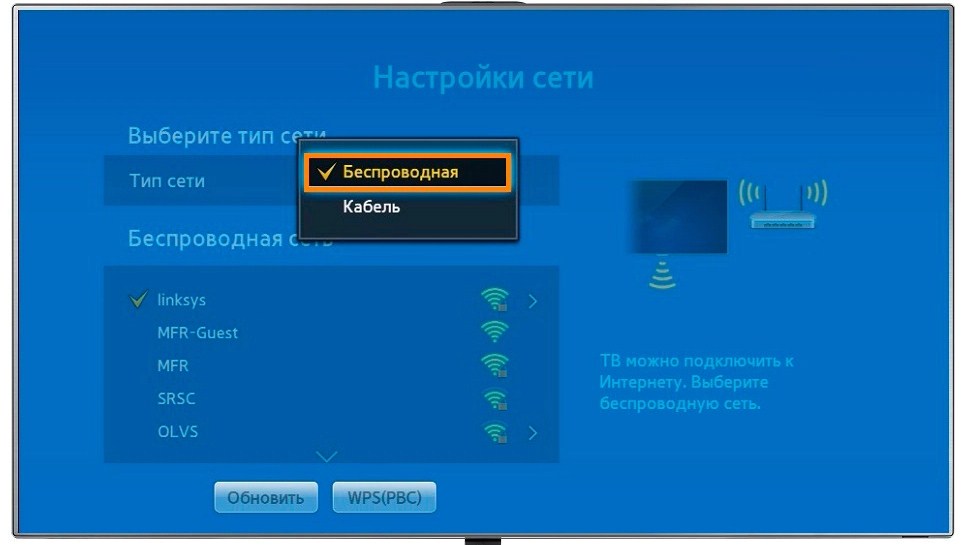






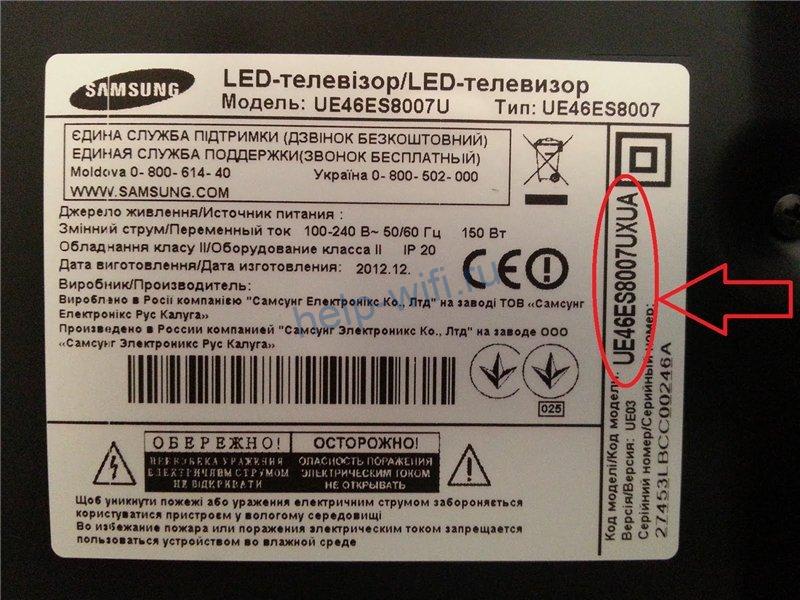





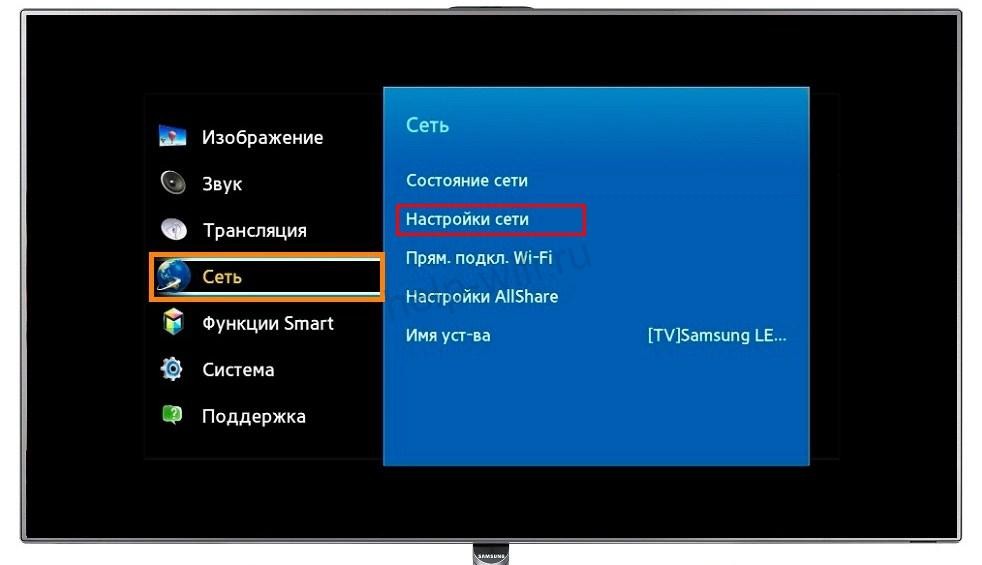

.jpg)
.jpg)




